Reklama
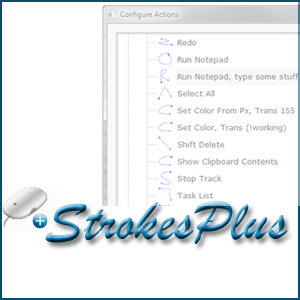 Zaawansowani użytkownicy potwierdzą, że kombinacja skrótów klawiaturowych jest najlepszą rzeczą, jeśli chodzi o produktywność na komputerze. Ale dla osób z mniejszą pamięcią RAM skromna mysz jest jedynym urządzeniem, które ma znaczenie. Dobra wiadomość jest taka, że nawet mysz można zoptymalizować pod kątem szybszej pracy dzięki gestom myszy.
Zaawansowani użytkownicy potwierdzą, że kombinacja skrótów klawiaturowych jest najlepszą rzeczą, jeśli chodzi o produktywność na komputerze. Ale dla osób z mniejszą pamięcią RAM skromna mysz jest jedynym urządzeniem, które ma znaczenie. Dobra wiadomość jest taka, że nawet mysz można zoptymalizować pod kątem szybszej pracy dzięki gestom myszy.
Gesty myszy to określone ruchy, które są rozpoznawane przez oprogramowanie i przekładane na szybkie działania na ekranie. Gesty myszy mogą być używane do wykonywania szybkich czynności, takich jak przeglądanie do przodu i do tyłu lub otwieranie programu. Używanie gestów jest również pomocne dla osób, które mają trudności z pisaniem na klawiaturze.
Przeprowadziliśmy cię przez sporo gest myszy przybory. Rzućmy okiem na inny lekki tutaj.
Przenośny i lekki StrokesPlus
StrokesPlusto małe, przenośne bezpłatne narzędzie do rozpoznawania gestów myszy, które działa w systemie Windows XP / Vista / 7 (zarówno Win32 / x64). W niektórych kręgach jest to opisane jako
StrokeIt Jak skonfigurować skróty dla myszy za pomocą StrokeIt Czytaj więcej alternatywnie, de facto standardowe oprogramowanie do rozpoznawania gestów myszy do swobodnego użytku. Oba używają tego samego języka skryptowego (skrypt Lua), który daje użytkownikowi elastyczność w definiowaniu gestów.StrokesPlus to plik do pobrania o wielkości 1 MB i możesz wybrać plik ZIP, który nie wymaga instalacji. Innym wyborem jest pakiet instalatora, który tworzy zwykłą grupę programów ze skrótami. Tak czy inaczej StrokesPlus działa z zasobnika systemowego i możesz go aktywować-dezaktywować podwójnym kliknięciem na ikonę.
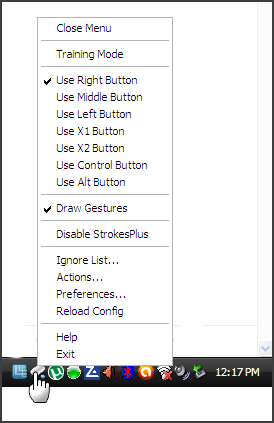
Korzystanie z gestów myszy
Jeśli jeszcze tego nie zrobiłeś, używanie gestów myszy jest jak rysowanie na ekranie. StrokesPlus używa prawego przycisku myszy jako domyślnego przycisku obrysu. Musisz go po prostu przytrzymać i narysować gest na ekranie lub w przeglądarce, a następnie zwolnić przycisk myszy na końcu gestu. Na przykład wpisanie cyfry przypominającej „N” otwiera nową kartę w przeglądarce Chrome.
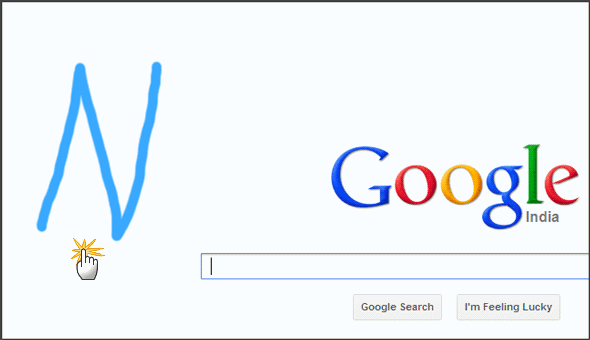
Podobne gesty są przypisane do określonych działań. Możesz spojrzeć na wszystkie domyślne akcje spakowane w StrokesPlus, klikając prawym przyciskiem myszy ikonę na pasku zadań i wchodząc w działania. Działania są podzielone na kategorie Akcje globalne (które są systemowe), Chrom (dla przeglądarki) i Pulpit (kilka gestów wyjątków). Działania obejmują od centrowania okien do otwierania Notatnika i wpisywania do niego tekstu.
Konfigurowanie nowych akcji
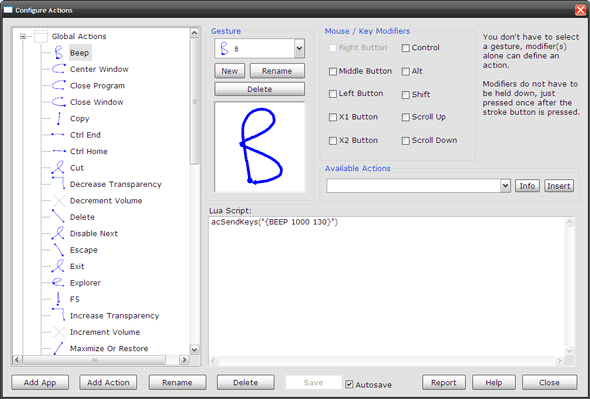
Możesz rozszerzyć StrokesPlus o nowe obszary sterowane gestami, konfigurując nowe akcje. Nowe działania można skonfigurować dla całego systemu lub dla określonych aplikacji. StrokesPlus używa skryptu Lua do programowania akcji, więc zamiast uczyć się go od zera, możesz poszukać do wcześniej istniejących akcji, aby zobaczyć, w jaki sposób skrypty myszy są sterowane skryptem do sterowania systemem Windows funkcje. Plik pomocy StrokesPlus opisuje wszystko akcje i funkcje zmiennych szczegółowo. Możesz także sprawdzić w Forum (np. wątek skryptu akcji ogólnej), aby uzyskać wskazówki dotyczące użytkowania.
Skrypty nowych akcji od zera mogą zabrać Cię na skomplikowane terytorium, ale w przypadku zwykłego codziennego użytku domyślne 50 akcji, które są dostarczane z StrokesPlus, są więcej niż wystarczające.
Training StrokesPlus
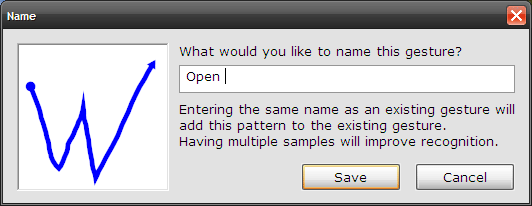
StrokesPlus ma tryb treningu, jeśli chcesz zmodyfikować istniejące gesty i nadać im własne. Wprowadzając wiele próbek dla jednego gestu, możesz również nauczyć StrokesPlus dotyczące istniejących gestów i umożliwić mu lepsze rozpoznawanie sposobu rysowania gestów.
Możesz eksperymentować z wartościami dokładności, przechodząc do Preferencji. Sprawdzanie Zagraj w Sound for No Match pomaga przekazać opinię dźwiękową w przypadku, gdy gest nie zostanie rozpoznany. Możesz użyć klawisza Ignoruj w przypadkach, gdy nie chcesz, aby StrokesPlus zakłócał działanie innej aplikacji (np. Photoshop). StrokesPlus ma również listę Ignoruj dla takich sprzecznych sytuacji.
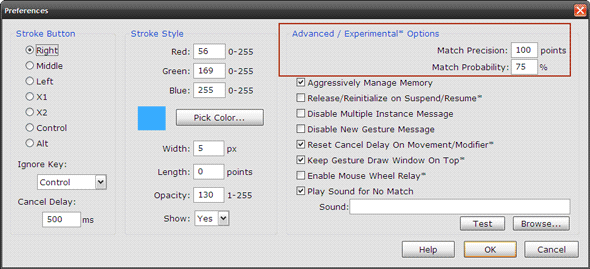
Nie zagłębiłem się w tworzenie skryptów Lua, ponieważ domyślne działania wystarczyły do zwiększenia mojej wydajności w ciągu dnia. Czy StrokePlus ze swoimi konfigurowalnymi akcjami skryptowymi jest w stanie przeciwstawić się doskonałemu StrokeIt? Czy korzystasz z narzędzia do rozpoznawania gestów myszy, aby zwiększyć swoją wydajność? Daj nam znać poniższe odpowiedzi.
Saikat Basu jest zastępcą redaktora ds. Internetu, systemu Windows i wydajności. Po usunięciu brudu MBA i dziesięcioletniej kariery marketingowej pasjonuje go pomaganie innym w doskonaleniu umiejętności opowiadania historii. Szuka brakującego przecinka Oxford i nie znosi złych zrzutów ekranu. Ale pomysły dotyczące fotografii, Photoshopa i produktywności uspokajają jego duszę.